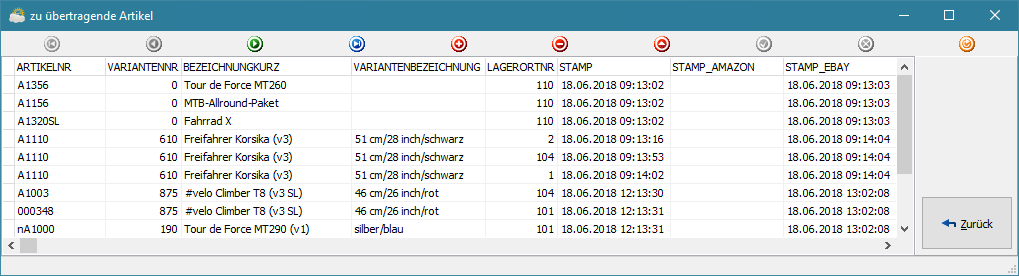Globale Systemvorgaben - Lagerbewegung / Faktura: Unterschied zwischen den Versionen
LB (Diskussion | Beiträge) |
SP (Diskussion | Beiträge) (→Gültigkeitszeitraum für Preise | Vorhaltezeiten) |
||
| (7 dazwischenliegende Versionen desselben Benutzers werden nicht angezeigt) | |||
| Zeile 55: | Zeile 55: | ||
| − | {{info|LiFo = Last in, First out | + | {{ |
| − | + | info|LiFo = Last in, First out | |
| + | FiFo = First in, First out | ||
| + | |||
| + | Hauptlagerorte und Lagerorte sind in der {{link|Konfiguration - Lagerort|Lagerort-Konfiguration}} nach alphabetischer Reihenfolge angeordnet. Die aufsteigende bzw. absteigende Reservierung folgt der dort festgehaltenen Reihenfolge. ''Aufsteigend'' bedeutet hier, dass Lagerort A vor Lagerort B reserviert wird - eine absteigende Reservierung wird in entsprechend umgekehrter Reihenfolge durchgeführt.}} | ||
== Seriennummern == | == Seriennummern == | ||
| Zeile 110: | Zeile 113: | ||
Der Artikel wird in einem WA-Lieferschein am 20.05. reserviert. Als Reservierungsdatum wird somit der 09.05. im System festgelegt (20.05. - 4 Tage - 7 Tage).}} | Der Artikel wird in einem WA-Lieferschein am 20.05. reserviert. Als Reservierungsdatum wird somit der 09.05. im System festgelegt (20.05. - 4 Tage - 7 Tage).}} | ||
| − | |||
== Lagerorteinstellungen == | == Lagerorteinstellungen == | ||
Aktuelle Version vom 12. Juni 2023, 11:51 Uhr
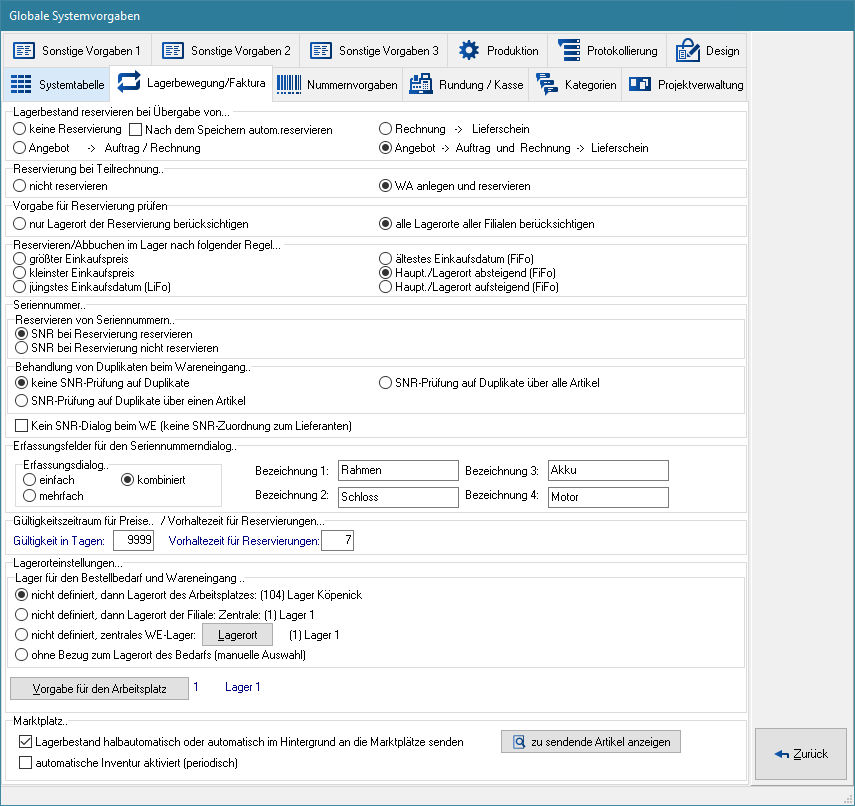
Inhaltsverzeichnis
Lagerbestand reservieren bei Übergabe von
Legen Sie in diesem Bereich das Verhalten bzw. den Zeitpunkt zum automatischen Reservieren von Lagerbeständen fest.
Hierfür stehen Ihnen folgende Optionen zur Verfügung:
- keine Reservierung
- Angebot -> Auftrag / Rechnung
- Rechnung -> Lieferschein
- Angebot -> Auftrag /Rechnung -> Lieferschein
- Diese Einstellung wird empfohlen.
- So werden auch für Aufträge, die über den Onlineshop angelegt werden, die Waren sofort reserviert. Dies setzt allerdings die entsprechende Einstellung in der ❯Shopkonfiguration voraus (Lagerbestand entsprechend der Reservierungsvorschrift reservieren).
- Wurde nicht die Option "keine Reservierung" gewählt, erscheint diese Checkbox. Wird sie aktiviert, werden Reservierungen nicht erst beim Buchen, sondern schon beim Speichern des Beleges vorgenommen.
Reservierung bei Teilrechnung
Legen Sie in diesem Bereich durch das Festlegen der Option fest, ob bei Teillieferungen Waren reserviert werden sollen.
Folgende Optionen stehen hier zur Auswahl:
- nicht reservieren
- WA anlegen und reservieren
Vorgabe für Reservierung prüfen
Mit der Funktion Reservierung prüfen wird für alle Artikel geprüft, ob es sowohl verfügbaren Bestand als auch Reservierungsfehlbestand gibt. Ist das der Fall, wird der verfügbare Bestand in reservierten Bestand umgewandelt und der Reservierungsfehlbestand entsprechend reduziert.
Diese Funktionalität ist wichtig, wenn z.B. manuell in den Reservierungsprozess eingegriffen wurde, bei einem Auftrag ein geplantes Lieferdatum (in der Zukunft) hinterlegt wurde oder Lagerumbuchungen vorgenommen wurden. Mit dieser Funktion wird sichergestellt, dass nicht mehr Ware bestellt wird, als tatsächlich benötigt wird und dass bei Reservierungen für einen späteren Zeitpunkt die Auslieferung dann nicht doch verpasst wird.
Legen Sie in diesem Optionsbereich fest, in welcher Art und Weise die Lagerorte beim Aufruf der Funktion "Reservierungen prüfen" berücksichtigt werden sollen.
Folgende Optionen stehen Ihnen hierfür zur Auswahl:
- nur Lagerort der Reservierung berücksichtigen
- alle Lagerorte aller Filialen berücksichtigen
Reservieren / Abbuchen im Lager nach folgender Regel
Legen Sie in diesem Optionsbereich fest, nach welchen Kriterien die Reservierung und das Abbuchen vom Lager erfolgen soll.
Wählen Sie hier zwischen folgenden Kriterien:
- größter Einkaufspreis
- kleinster Einkaufspreis
- jüngstes Einkaufsdatum (LiFo)
- ältestes Einkaufsdatum (FiFo)
- Haupt./Lagerort aufsteigend (FiFo)
- Haupt./Lagerort absteigend (FiFo)
FiFo = First in, First out
Hauptlagerorte und Lagerorte sind in der ❯Lagerort-Konfiguration nach alphabetischer Reihenfolge angeordnet. Die aufsteigende bzw. absteigende Reservierung folgt der dort festgehaltenen Reihenfolge. Aufsteigend bedeutet hier, dass Lagerort A vor Lagerort B reserviert wird - eine absteigende Reservierung wird in entsprechend umgekehrter Reihenfolge durchgeführt.Seriennummern
- Reservieren von Seriennummern
- Legen Sie in diesem Optionsbereich die Regel fest, ob bei Reservierungen auch die Seriennummern zugeordnet werden sollen.
- Dies betrifft Warenein- und -ausgänge.
- Ist diese Option aktiv, so erscheint beim Reservieren von Seriennummernartikeln der ❯[[|Dialog für die Erfassung von Seriennummern]].
- Behandlung von Duplikaten beim Wareneingang
- Legen Sie in diesem Optionsbereich die Regel hinsichtlich der Dublikate von Seriennummern fest.
- Folgende Regeln stehen hierfür zur Auswahl:
- keine SNR-Prüfung auf Dublikate
- SNR-Prüfung auf Dublikate über einen Artikel
- SNR-Prüfung auf Dublikate über alle Artikel
- Erfassungsfelder für den Seriennummerndialog
- In diesem Optionsbereich wird festgelegt, ob im Seriennummernerfassungsdialog einfache oder kombinierte Seriennummern (oder beides) eingetragen werden können.
- Erfassungsdialog
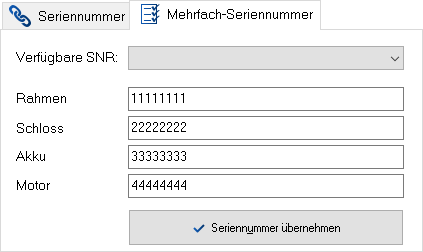
- Ist diese Option gewählt, erscheint im Seriennummerndialog lediglich der Reiter Seriennummer, in welchem eine neue Seriennummer generiert, eingetragen oder eine vorhandene gewählt werden kann.
- Wurde diese Option aktiviert, wird im Seriennummerndialog nur der Reiter Mehrfach-Seriennummer dargestellt.
- In diesem können bis zu vier Seriennummern für den aktuellen Artikel hinterlegt werden.
- Bei dieser Option erscheinen beide Reiter im Seriennummerndialog, sodass der Nutzer wählen kann, ob eine oder mehrere Seriennummer(n) hinterlegt werden muss/müssen.
- Bezeichnung x
- In diese Felder können die Bezeichnungen der Teilseriennummern für die Mehrfach-Seriennummerneingabe eingetragen werden.
- Legen Sie optional durch Aktivierung/Deaktivierung dieser Optionsbox fest, ob beim Wareneingang eine Zuordnung von Seriennummern zum Lieferanten erfolgen soll.
Gültigkeitszeitraum für Preise | Vorhaltezeiten
- Gültigkeit in Tagen
- In diesem Feld lässt sich die automatische Gültigkeit von Preisen definieren.
- Vorhaltezeit für Reservierungen
- Hierbei handelt es sich um eine globale Angabe (in Tagen), welche das Reservierungsdatum um den jeweilgen Zeitraum verringert.
- Zusätzlich wird die Lieferzeit des Artikels vom Reservierungsdatum abgezogen, sofern die Checkbox Lieferzeit bei Reservierungen berücksichtigen im ❯Reiter Lieferanten der Artikelverwaltung gesetzt ist.
Im System wurde eine globale Vorhaltezeit von 7 Tagen festgelegt.
Der Artikel wird in einem WA-Lieferschein am 20.05. reserviert. Als Reservierungsdatum wird somit der 09.05. im System festgelegt (20.05. - 4 Tage - 7 Tage).
Lagerorteinstellungen
- Lager für den Bestellbedarf und Wareneingang
Legen Sie in diesem Optionsbereich den Lagerort für den Bestellbedarf sowie die Warneingänge fest.
Folgende Kriterien stehen Ihnen hierfür zur Auswahl:
- nicht definiert, dann Lagerort des Arbeitsplatzes
- nicht definiert, dann Lagerort der Filiale
- nicht definiert, zentrales WE-Lager
- ohne Bezug zum Lagerort des Bedarfs (manuelle Auswahl)
Lagerort
- Bei der dritten Option muss über diesen Button noch ein zentrales Wareneingangslager festgelegt werden.
Vorgabe für den Arbeitsplatz
- Legen Sie an dieser Stelle einen Lagerort fest, der für das Reservieren und Abbuchen von Ware verwendet werden soll, wenn der in der ❯Arbeitsplatzkonfiguration festgelegte Lagerort nicht gefunden wird (Fallback).
Marktplatz
- Wird diese Option aktiviert, werden Lagerbewegungen gesammelt und aktualisierte Lagerbestände automatisiert an die Marktplätze übertragen, um Doppelverkäufe zu vermeiden.
zu sendende Artikel anzeigen
- Hinter diesem Button befindet sich eine Übersicht aller überwachten Artikel, deren Lagerbestände sich seit dem letzten Senden der Lagerbestände geändert haben die damit auf eine Übertragung dieser Änderungen zu ❯ebay und/oder ❯amazon warten.
- Ist diese Option aktiviert, wird an ❯spezifischen Zeitpunkten (am Anfang jedes Monats) automatisch eine Inventur erstellt und im ❯gleichnamigen Modul gespeichert.
- Diese Funktionalität kann nur in Absprache mit e-vendo genutzt werden.